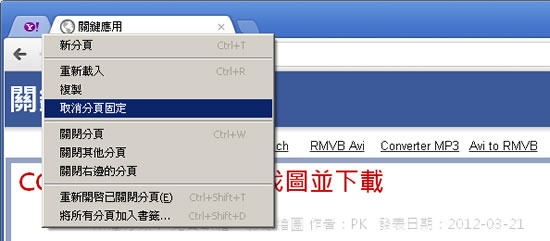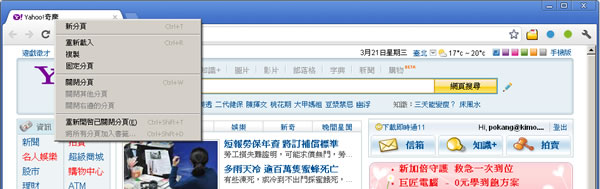
各大瀏覽器都有開啟時即進入預設網址的功能,但若想一開啟瀏覽器時,就能將經常瀏覽的網站使用分頁來自動進入,節省自己手動操作的麻煩,若你是使用 Google 的 Chrome 瀏覽器,建議你可以使用其「固定分頁」功能,讓瀏覽器一開啟,就能使用分頁來進入常瀏覽的網站,這樣就方便多了。
如何使用 Google Chrome 瀏覽器固定分頁功能?
1.先開啟經常上網的網址,然後在已開啟的網頁分頁上按一下滑鼠右鍵 > 點擊「固定分頁」。
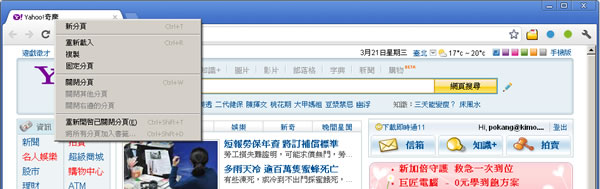
2.接下來便會看到該分頁被縮小在原位置上。
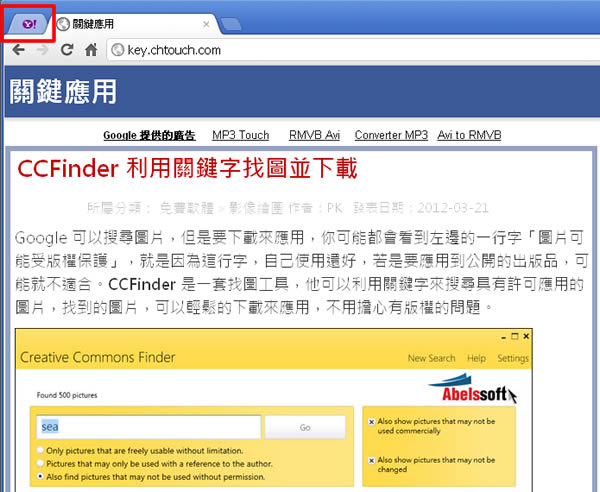
重複以上步驟,將經常瀏覽網站一一加入固定分頁,下次再開啟 Chrome 瀏覽器,便可一次開出所有「固定分頁」。
3.若想取消分頁,同樣在要取消的固定分頁,使用滑鼠右鍵點擊 > [取消分頁固定]即可。